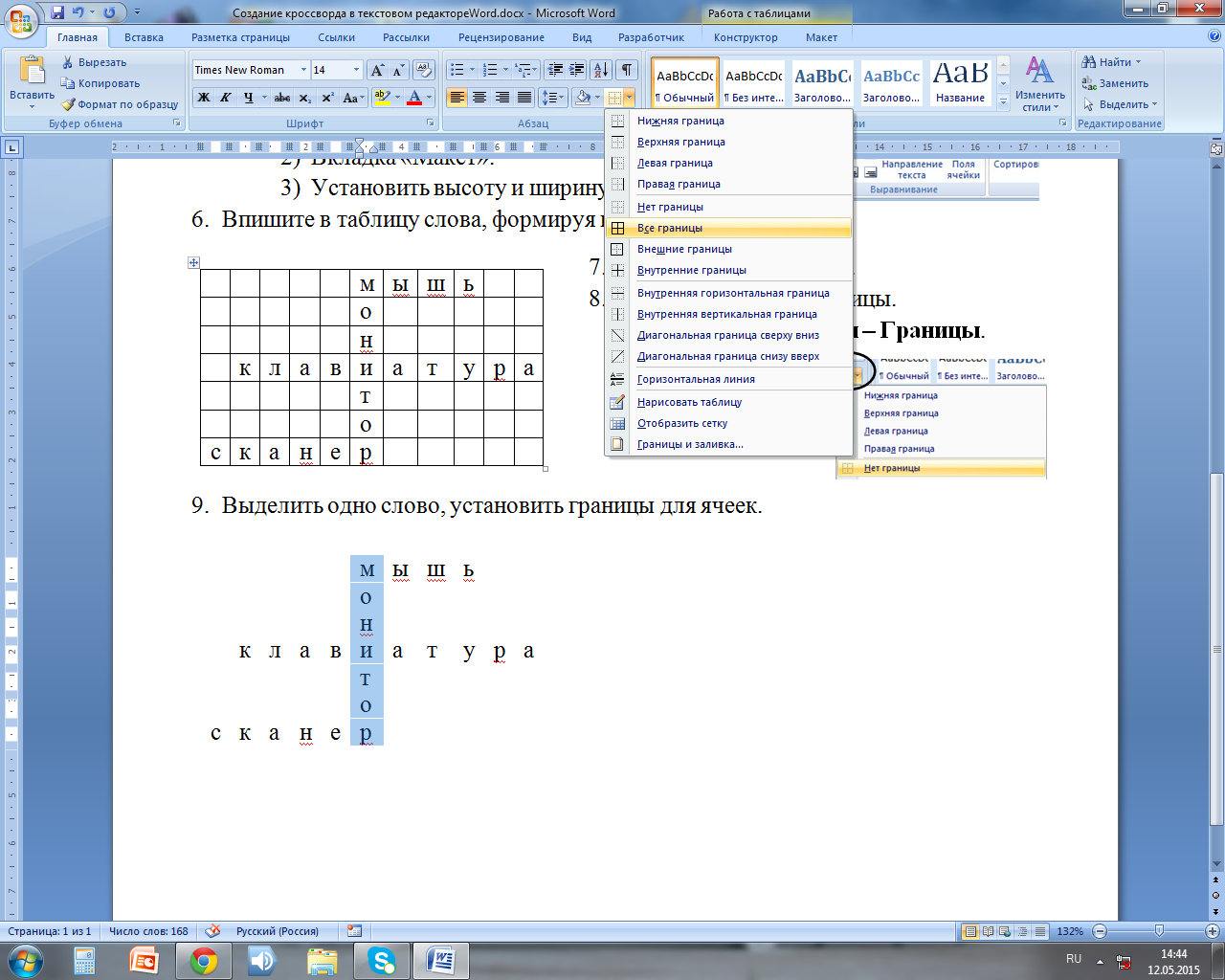СДЕЛАЙТЕ СВОИ УРОКИ ЕЩЁ ЭФФЕКТИВНЕЕ, А ЖИЗНЬ СВОБОДНЕЕ
Благодаря готовым учебным материалам для работы в классе и дистанционно
Скидки до 50 % на комплекты
только до
Готовые ключевые этапы урока всегда будут у вас под рукой
Организационный момент
Проверка знаний
Объяснение материала
Закрепление изученного
Итоги урока

Была в сети 02.06.2024 19:22

Савченко Наталья Александровна
учитель информатики
49 лет
Местоположение
Россия, Лесосибирск
Карточки "Работа с таблицами в текстовом редакторе Microsoft Word"
Категория:
Информатика
31.05.2018 20:38


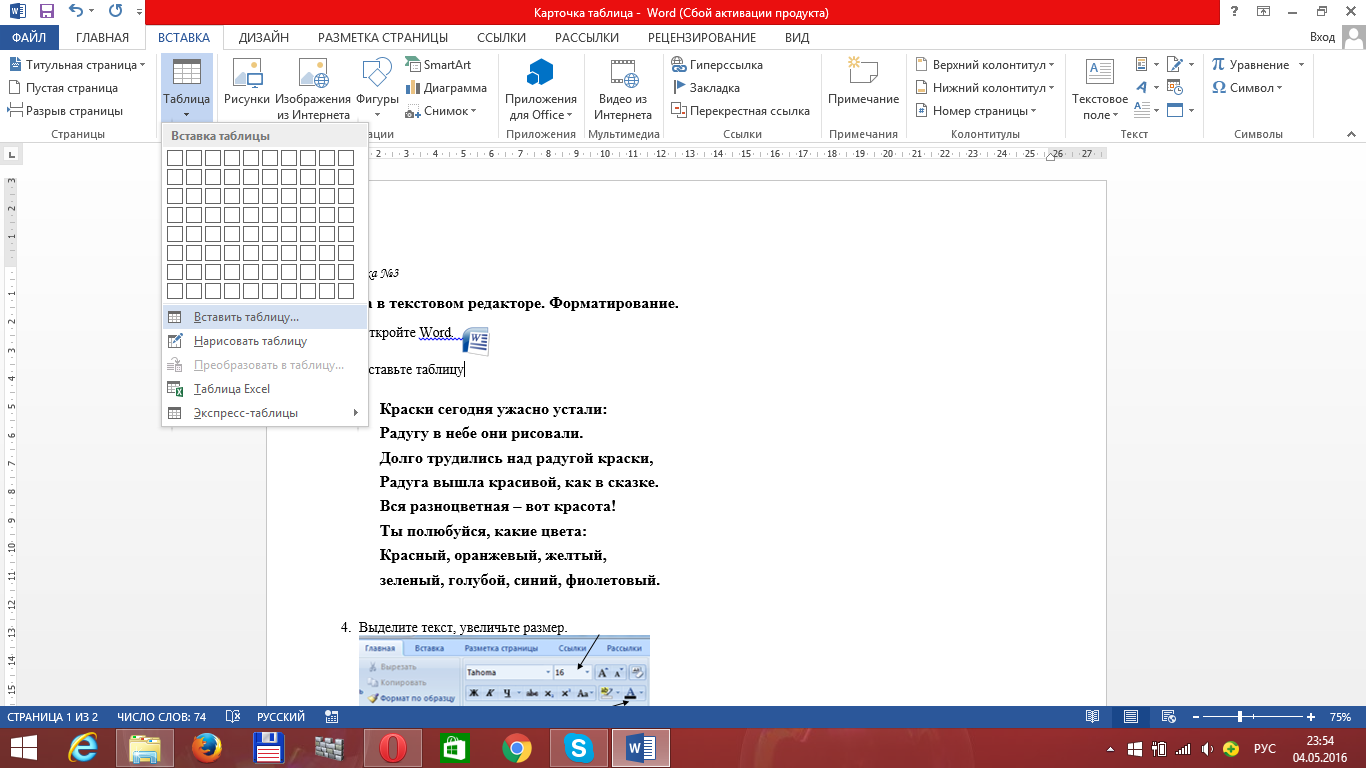
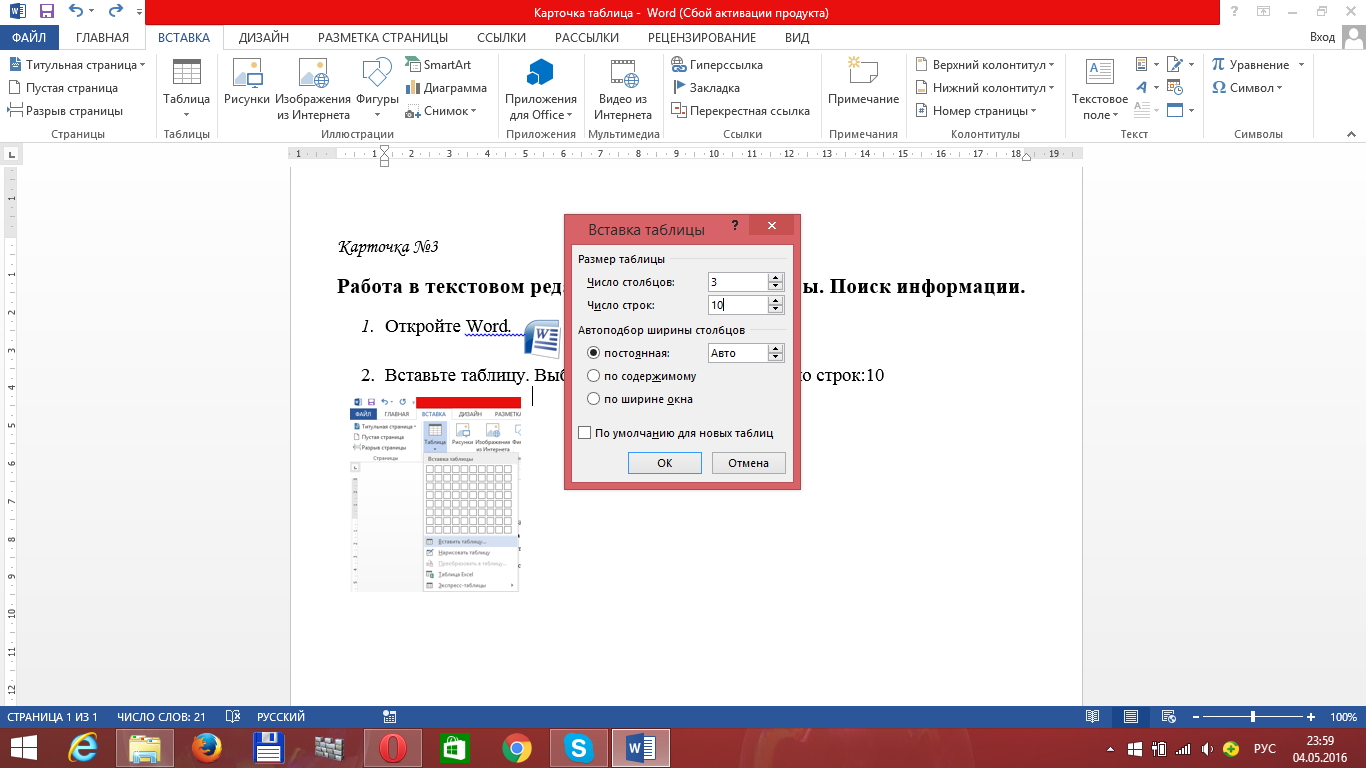





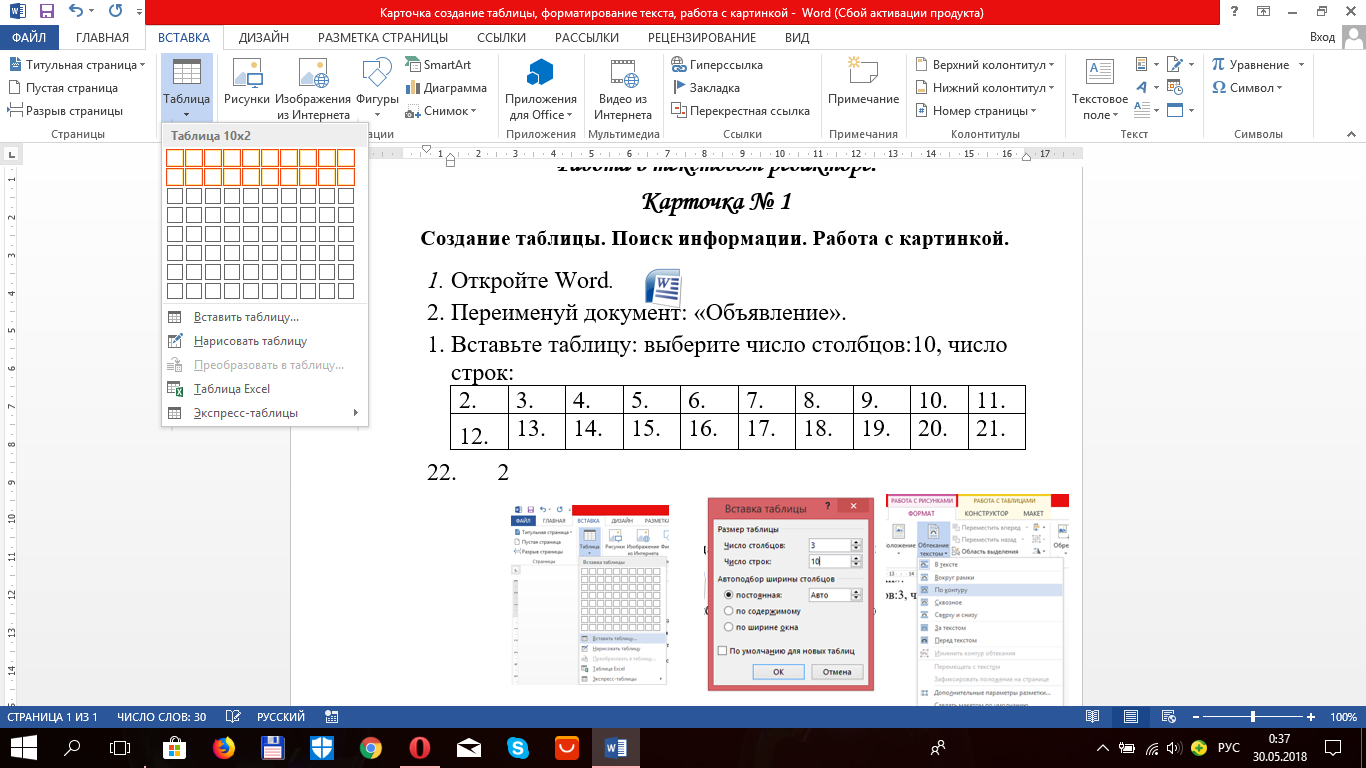
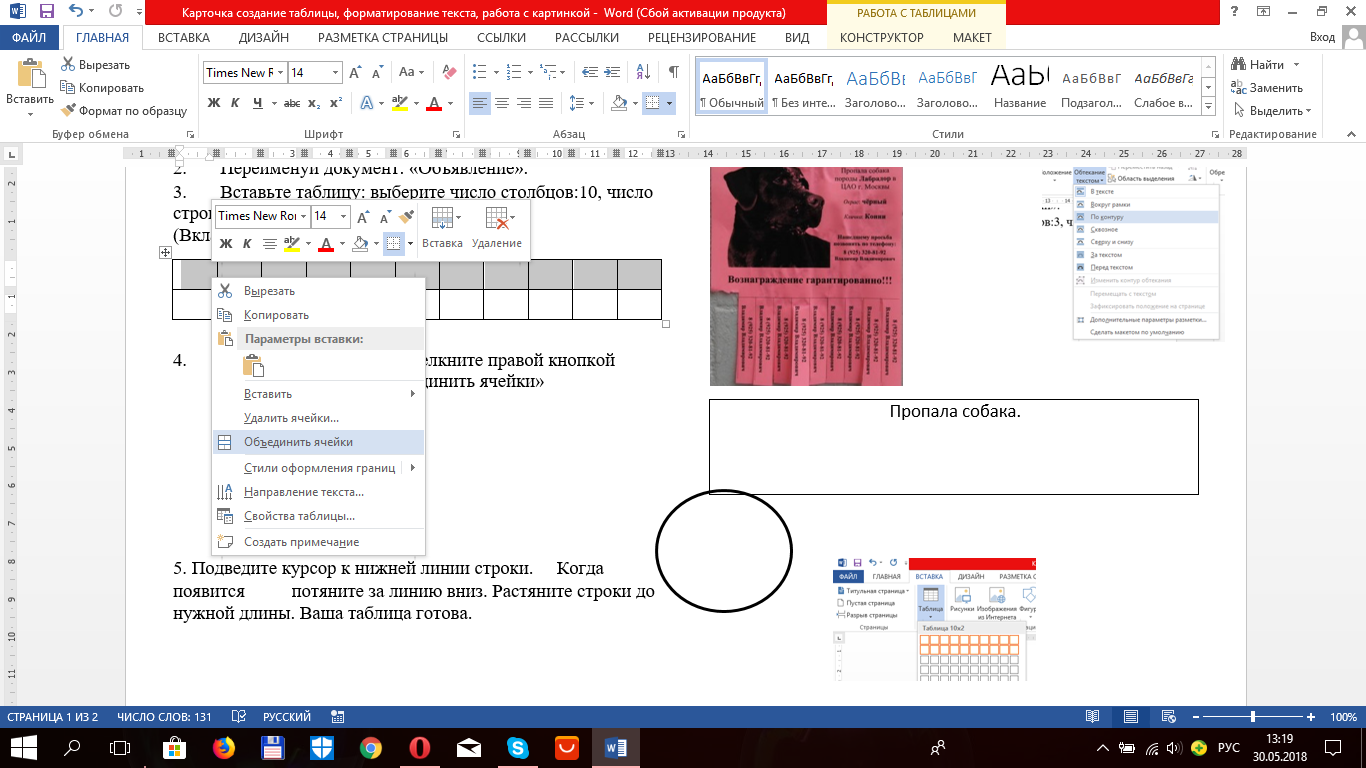


 5. Подведи курсор к нижней линии строки. Когда появится потяни за линию вниз. Растяни строки до нужной длины. Твоя таблица готова.
5. Подведи курсор к нижней линии строки. Когда появится потяни за линию вниз. Растяни строки до нужной длины. Твоя таблица готова.  7. Выдели картинку. Нажми: работа с рисунками – обтекание текстом – по контуру. Поставь картинку в нужное место.
7. Выдели картинку. Нажми: работа с рисунками – обтекание текстом – по контуру. Поставь картинку в нужное место. 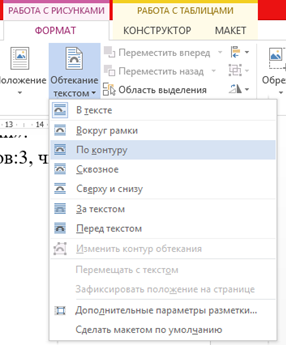

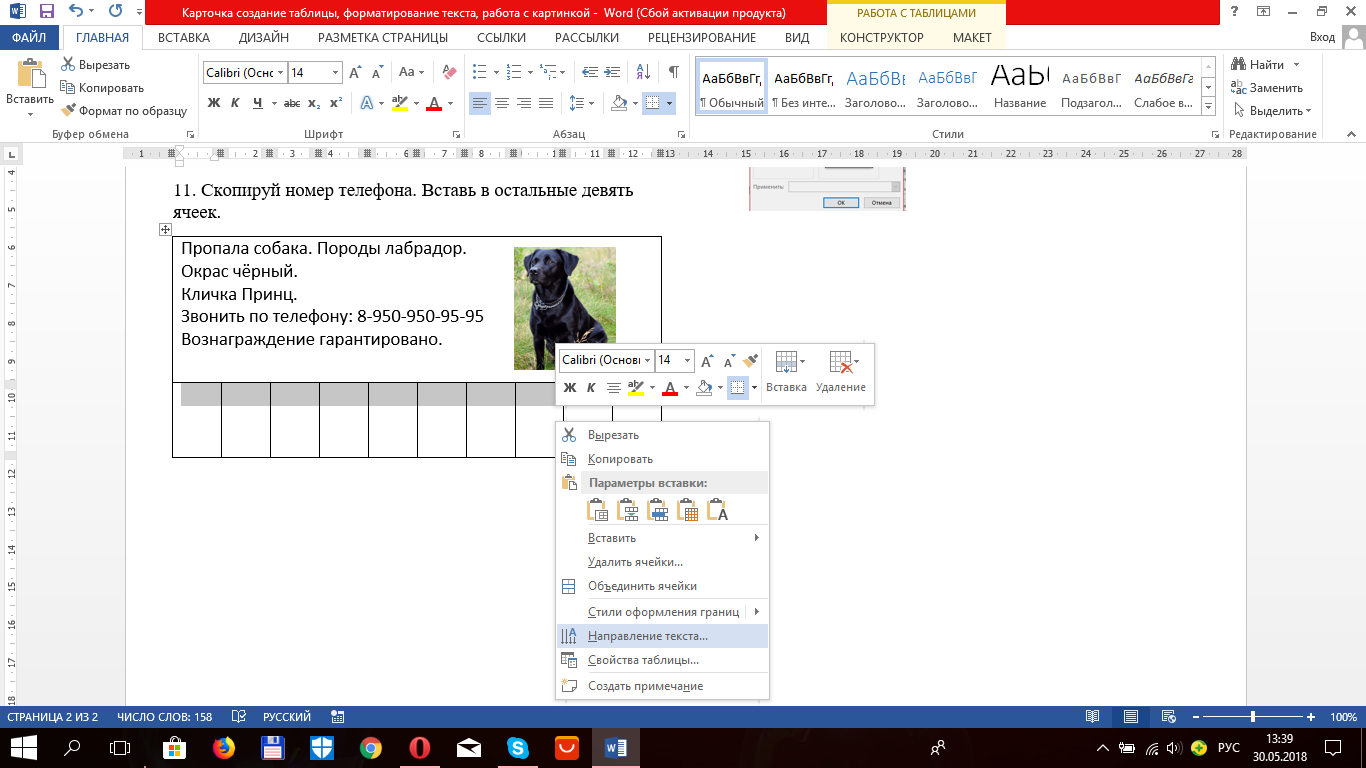
 9.Выбери нужное направление и нажми «ОК»
9.Выбери нужное направление и нажми «ОК» 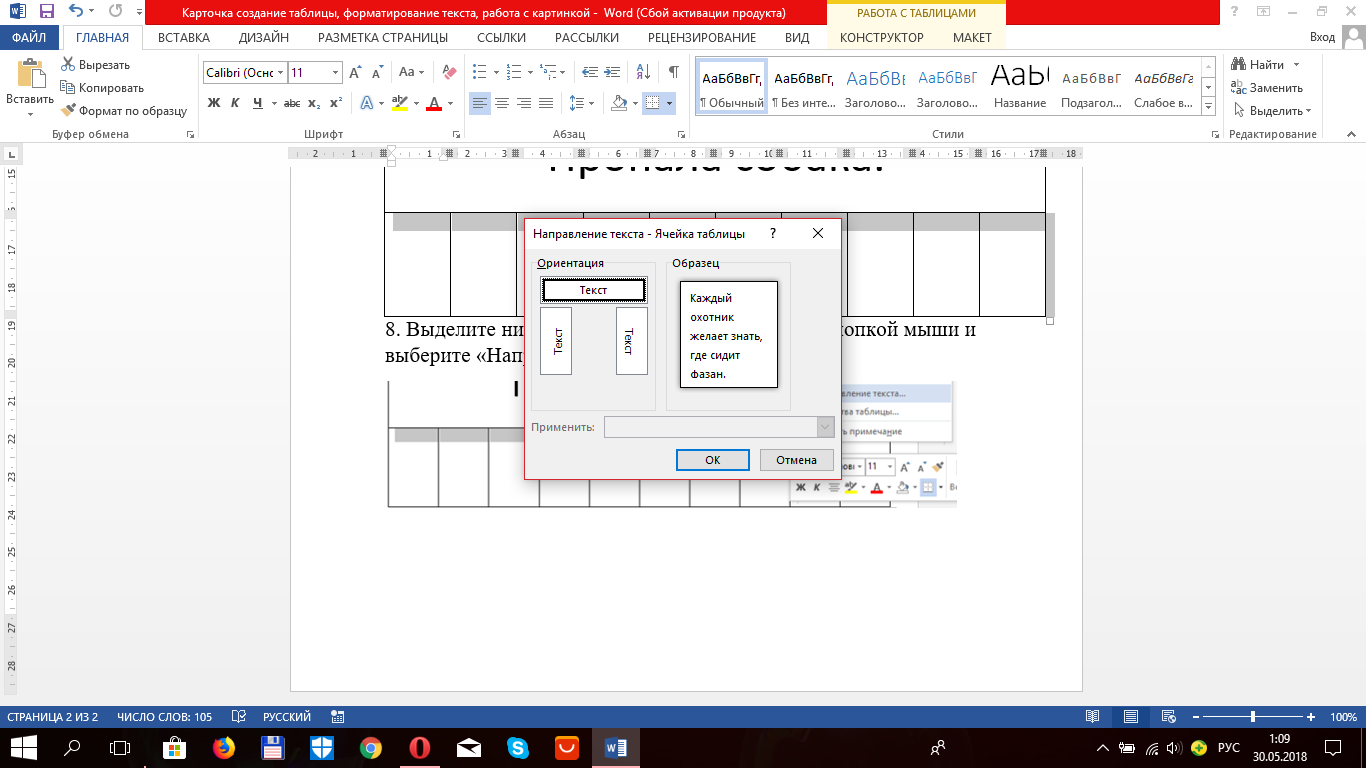

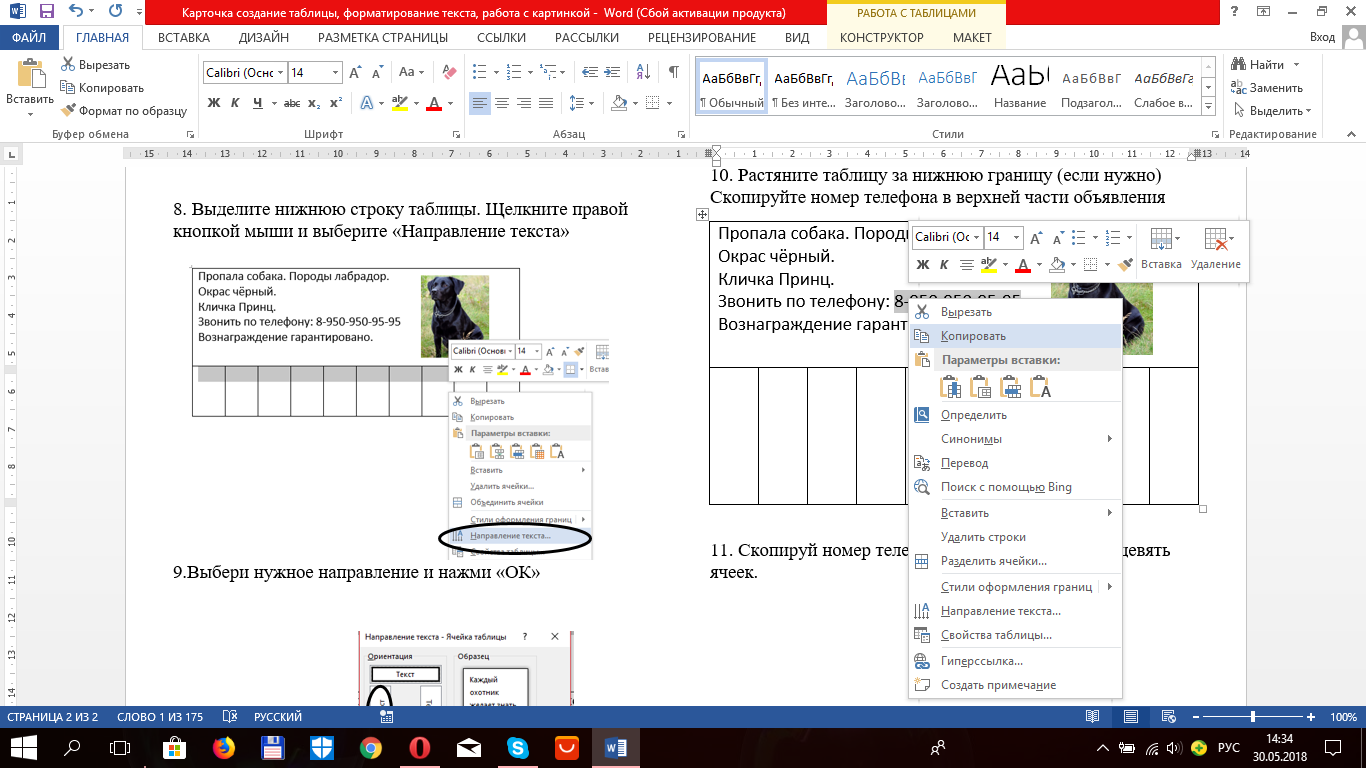




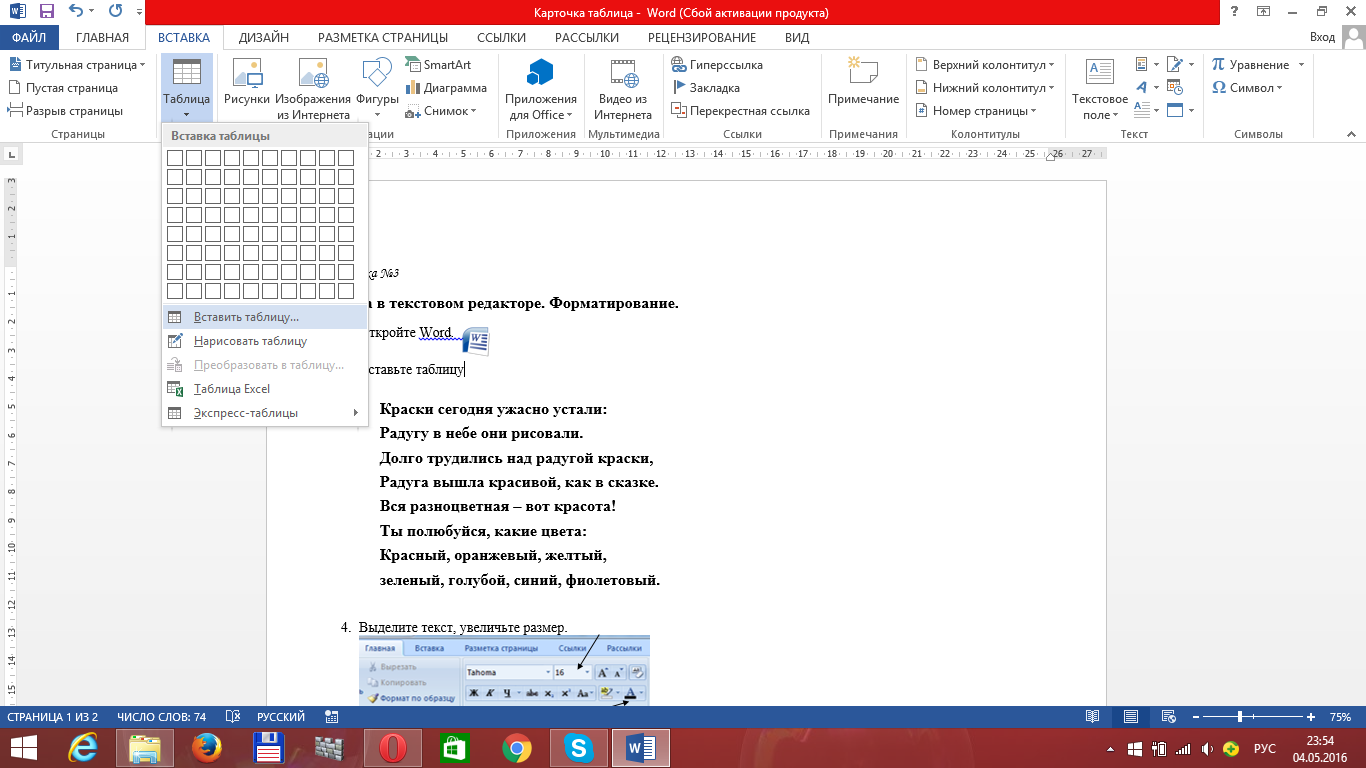





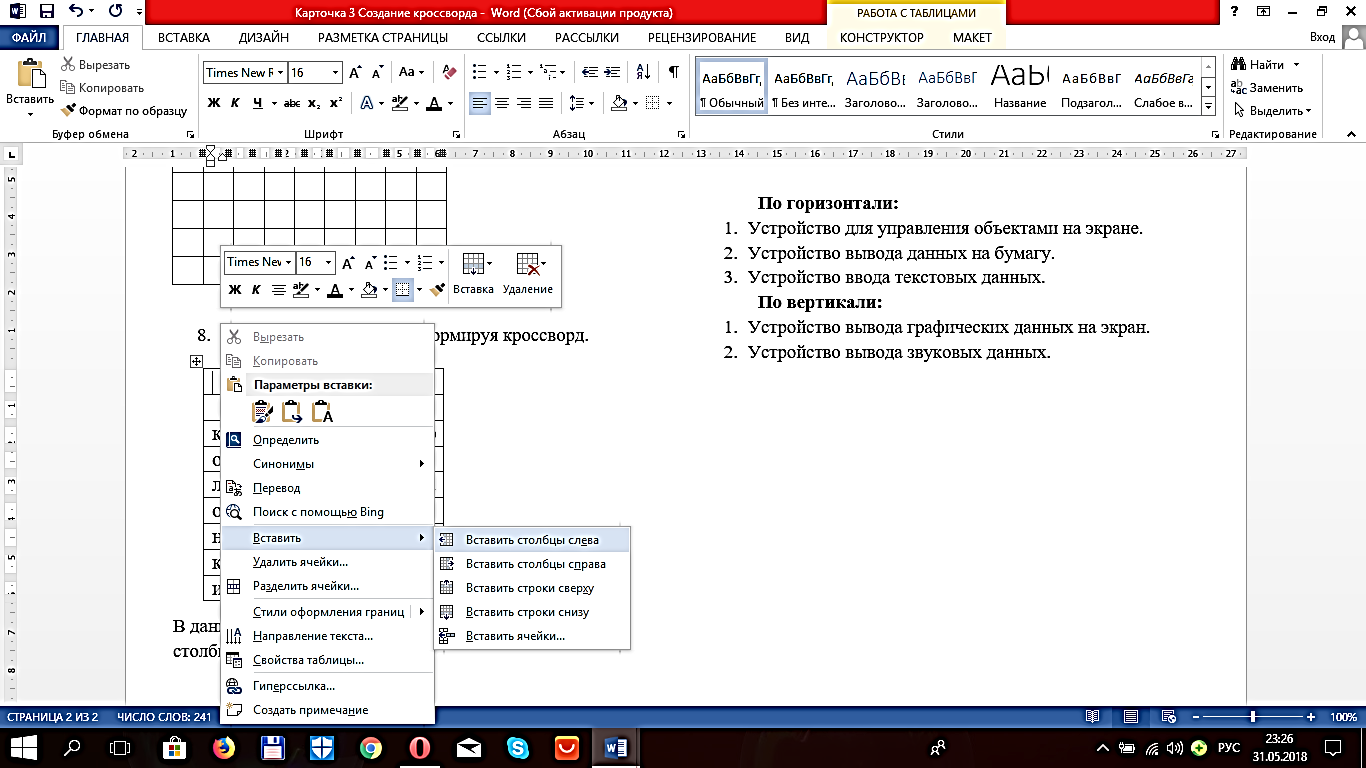


 Выдели каждое слово отдельно, установить границы для заполненных ячеек. Вкладка Главная – Границы – Все границы.
Выдели каждое слово отдельно, установить границы для заполненных ячеек. Вкладка Главная – Границы – Все границы.